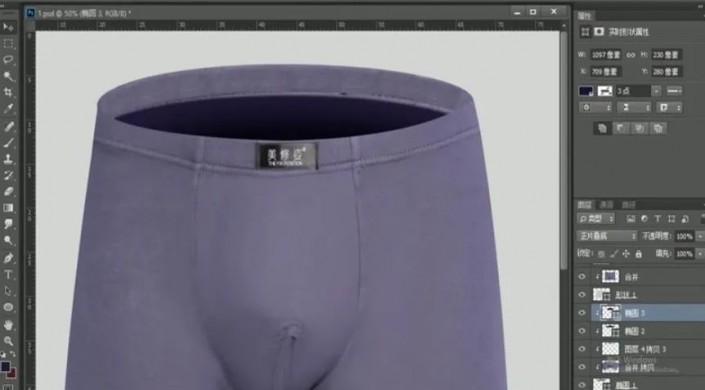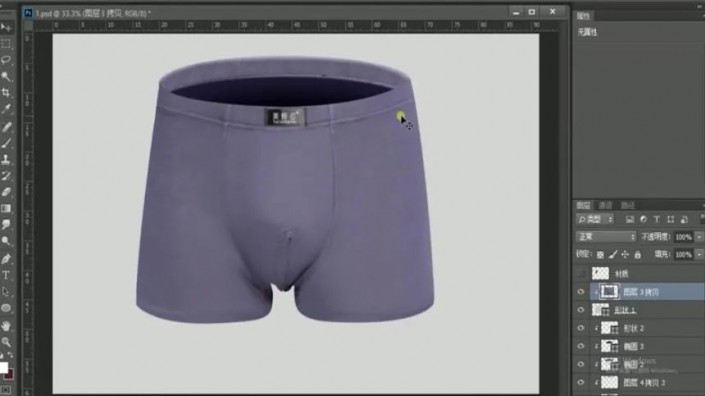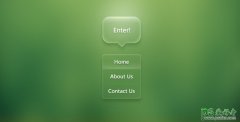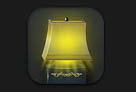当前位置:PS爱好者教程网主页 > PS照片处理 > 教程
Photoshop给男士内裤产品图片进行精修美化处理。(2)
时间:2021-08-12 09:12 来源:公众号 作者:ps修图精修后期设计 阅读:次
5、复制合并的图层,创建剪切蒙版到下面的椭圆形上,选择扇形进行变形,调整好形状后,多次复制收边部位的材质,摆到边缘位置,合并复制的图层,创建剪切蒙版到椭圆形。
6、新建椭圆形创建剪切蒙版到原来的椭圆形,填充暗一些的颜色,羽化,模式调整为正片叠底。
7、在内裤的边缘用钢笔画出厚度的感觉,填充白色,模式调整为柔光,羽化调整形状。
8、显示前面抠出裤腿的细节部分,用变形工具进行位置的调整,复制到左边,添加蒙版进行调整,使图片融合在一起,合并图层。
最新教程
推荐教程